Ошибка 0xc00000e9 во время установки Windows 10 / 8 / 7
Ошибка 0xc00000e9 является распространенной ошибкой под Windows, которая произошла под Windows 7. Люди также испытали это на Windows 8. Чаще всего ошибка 0xc00000e9 означает, что это Ошибка ввода-вывода это в основном аппаратная ошибка и ошибка, относящаяся к жесткому диску. В этой статье я предлагаю несколько советов, которые могут исправить это и понять точную причину ошибки.
Теперь вы можете предотвратить проблемы с ПК с помощью этого инструмента, например, защитить вас от потери файлов и вредоносных программ. Кроме того, это отличный способ оптимизировать ваш компьютер для достижения максимальной производительности. Программа с легкостью исправляет типичные ошибки, которые могут возникнуть в системах Windows — нет необходимости часами искать и устранять неполадки, если у вас под рукой есть идеальное решение:
- Шаг 1: Скачать PC Repair & Optimizer Tool (Windows 10, 8, 7, XP, Vista — Microsoft Gold Certified).
- Шаг 2: Нажмите «Начать сканирование”, Чтобы найти проблемы реестра Windows, которые могут вызывать проблемы с ПК.
- Шаг 3: Нажмите «Починить все», Чтобы исправить все проблемы.

Как я уже сказал, 0xc00000e9 означает, что с вашим жестким диском что-то не так, но иногда ошибка может быть только ложным срабатыванием, то есть это может быть что-то еще. Поэтому сначала проверьте целостность установочного носителя. Для этого скачайте и установите MD5 Hash Checker.
MD5sum Hash Check — это утилита, которая проверяет, был ли у вас плохой ISO-образ, когда вы записывали его на диск. Microsoft опубликовала хэш Md5sum на странице загрузки Windows 8. Сравните это значение с загруженным файлом и убедитесь, что значение хеша Md5sum — это.
Иногда раздел, который вы хотите установить, поврежден или поврежден. Или, может быть, этот конкретный раздел не виден, когда вы пытаетесь установить его.
В этом случае вы должны отформатировать раздел. Мой совет — сделать резервную копию ваших данных на внешнем диске или другом источнике, а затем стереть и переформатировать раздел.
По какой-то причине, если вы не можете получить доступ к Windows, то Загрузочный компакт-диск MiniTool Partition Wizard 7.1 — это бесплатная программа, и запишите ее на жесткий диск.
Использование этих инструментов очень просто; просто следуй за волшебником. Сайт также предлагает учебные пособия для удаления и форматирования раздела. связи можно найти здесь.
После завершения попробуйте установить его снова и посмотреть, работает ли он.
Другие условия окружающей среды означают, например, что если вы подключили внешний жесткий диск или другой USB-накопитель, отключите его. Также неплохо перестроить MBR. Посмотрите этот видеоурок со мной, чтобы получить инструкции.
Проверьте состояние вашего жесткого диска
Наконец, доказательства — проверьте свой жесткий диск на наличие битых секторов или других проблем. Вы должны запустить серию диагностики диска. Следуйте этой статье Сканирование и исправление поврежденных секторов жесткого диска и следуйте разделу Исправить ошибки жесткого диска, Существуют и другие инструменты, специально предназначенные для изготовления жестких дисков, поэтому на вашем веб-сайте можно найти дополнительные советы по устранению неполадок при ремонте жесткого диска.
Если ни один из этих шагов не сработает, напишите на наших форумах TWC — мы будем рады помочь.
Совет экспертов: Этот инструмент восстановления сканирует репозитории и заменяет поврежденные или отсутствующие файлы, если ни один из этих методов не сработал. Это хорошо работает в большинстве случаев, когда проблема связана с повреждением системы. Этот инструмент также оптимизирует вашу систему, чтобы максимизировать производительность. Его можно скачать по Щелчок Здесь
Когда может появиться код ошибки 0xc00000e9
Отображаться код ошибки 0xc00000e9 может:
- на синем экране «Восстановление» Windows 7, 8.1;
- в некоторых случаях и при чистой установке системы с флешки или компакт диска.

Ошибка 0xc00000e9 в Windows
Как исправить код ошибки 0xc00000e9?
Теперь, когда вы знаете некоторые из причин этой ошибки, можно приступить к фактическому устранению неполадок. Так как нет никакого одного метода, чтобы его можно было попробовать, вот некоторые из наиболее распространенных исправлений:
Спасательный загрузочный диск:
Первое, что вам потребуется – это антивирусная программа. Выполните сканирование системы, чтобы найти какие-либо вирусы, которые прокрались в вашу систему, а затем удалите их. Можно даже попробовать использовать более одного антивируса, для достижения оптимального результата.
Шаги здесь следующие:
– Скачать хороший антивирус.
– Выполнить обновление вирусных определений для программы.
– Установить антивирус на загрузочный на съемный диск.
– Перезагрузите ваш компьютер и загрузитесь с загрузочного инструмента.
– Выполните сканирование ПК с помощью антивируса и удалите все обнаруженные угрозы.
Проверка ошибок жёсткого диска
Еще исправление возможно, то это относится к нормальному функционированию вашего жесткого диска.
– Загрузить систему через безопасный режим.
– Откройте ваш каталог компьютер а и щёлкните правой кнопкой мыши на диске и выбирайте свойства.
– Перейдите на вкладку инструмент в свойства и установите флажок в разделе проверка.
– Далее нажмите кнопку на флажке: автоматически исправлять системные ошибки и проверять и восстанавливать поврежденные сектора.
– И, наконец, нажмите кнопку Пуск.
Исправить неисправные программы
Если вы считаете, что одной из этих проблем является неисправная программа, мы уже упоминали ранее вину за ваши проблемы, то вы должны выполнить следующие действия:
При загрузке компьютера нажмите клавишу F8, чтобы открыть заблаговременно Диспетчер загрузки
– Выберите безопасный режим как вариант загрузки.
– Зайдите в Панель управления и выберите удалить программу.
– Удалите последние установленные приложения, до того момента, когда произошла ошибка (или любое программное обеспечение, вы подозреваете, что вызывает ошибку).
Восстановление системы
Если все остальное терпит неудачу, вы всегда можете перейти к восстановлению системы. Сначала вы должны найти точку восстановления, когда компьютер работал нормально, для этого вы должны:
– Выберите Дополнительные параметры восстановления при загрузке с диска установки Windows.
– Выберите Восстановление Системы.
– Появится список точек восстановления. Выбрать точку, с которой вы хотите продолжить, убедившись, что он еще до того, как произошла ошибка.
Исправить Ваш компьютер
Если вы удалили зараженные файлы из вашей системы и восстановили записи реестра, теперь вы должны восстановить поврежденные файлы системы. Для этого вам придется:
– Перейти к опции Advanced Recovery перезагрузка компьютера и установка Windows с диска.
– Выберите Восстановление Запуска.
– Когда все это закончится, подождите, пока утилита выполнит автоматическое сканирование файловой системы и выполнит их ремонт.
Переустановить Windows:
Наконец, если ничего не помогает, всегда есть возможность переустановить полностью операционную систему. Это, конечно, постоянно удаляет все данные и параметры и, скорее всего, поможет исправить код ошибки 0xc00000e9.
Вот как вы можете сделать это:
– Выберите Дополнительные параметры восстановления, при загрузке с установочного диска Windows.
– Выберите переустановить Windows
– Подтвердить язык ввода на следующем экране.
– Подождите пока ваша система скопирует Windows файлы и извлечёт их.
– Введите тип имя пользователя, имя компьютера и нажмите Далее.
– Выберите параметры центр обновления Windows, а затем введите Часовой пояс и установите время.
– Выберите текущее местоположение вашего компьютера в сети – и всё готово!
Отключение программ автозагрузке
Некоторое программное обеспечение конфликтует с компонентами Windows или другими программами. Чаще всего такое происходит с приложениями из автозагрузки. Избавиться от ошибки 0xc00000e9 в данном случае поможет отключение автозапуска проблемных программ.
Если ошибка появляется сразу при загрузке системы, перейдите в безопасный режим: при включении ПК нажмите клавишу F8 или shift+F8, чтобы вызвать меню для выбора загрузки ОС в безопасном режиме или Safe Mode. Когда система загрузится, проделайте следующее (инструкция для Windows 7 или 8):
- Нажмите win+R на клавиатуре, чтобы открылось окошко «Выполнить». В пустое поле введите команду msconfig.
- Перейдите во вкладку «Автозагрузка», чтобы увидеть список программ в автозапуске. Активные отмечены галочками.

В Windows 10 меню «Автозагрузка» находится в Диспетчере задач. Его можно открыть комбинацией ctrl + alt + del, выбрать нужный пункт. Здесь вместо галочек автозапуск программ включается и отключается соответствующими маркерами в графе «Состояние». Попробуйте выключить сомнительные или недавно установленные приложения, и перезагрузите компьютер.

Автор считает, что эти материалы могут вам помочь:
- Ошибка 0x8007000d при установке Windows: все способы ее устранения
- Как активировать Windows 8.1 если я не знаю ключ
- Как установить windows 10 с форматированием жесткого диска?
- Ошибка Stop c000021a Fatal System Error — что делать?
Из-за чего появляется ошибка 0xc00000e9 на ПК?
Данный сбой в работе системы показывает ошибку в работе с BSOD (Blue Screen of Death). На экране ПК в это время появляется синий экран и оповещение, где написано, что это за ошибка с её описанием и кодировкой.
Важно! Сочетание 0xc00000e9 может быть одинаковым для многих видов проблем в роботе компьютера. Чтобы корректно убрать данную ошибку или восстановить ОС Виндовс, нужно старательно изучить надпись, символизирующую об ошибке (возникает вовремя загрузке девайса).
Данная ошибка чаще всего возникает по следующим причинам:

- Плохое соединение входов SATA на материнской плате;
- Некачественно подсоединён или резко вынут жесткий диск (флешка);
- Ошибка взаимосвязи контроллера HDD или SSD с прочими элементами ОС;
- Неважное функционирование элементов ЖД и реестра компьютера;
- Часть файлов Windows повреждены.
Сбой может произойти и по другим причинам. Досконально изучив информацию, человек принимает решение о методе устранения появившейся проблемы. Часть из данным методов пользователь может применить самостоятельно. Если для исправления ошибки нужны специальные знания и мастерство, то компьютер лучше отнести в сервисный центр.
Проверяем системные файлы на целостность
Иногда ошибка может возникать из-за того, что повреждены файлы системы. Это необходимо проверить и осуществить восстановление поврежденных элементов. Неважно, когда возникает проблема, при запуске или во время работы, исправление следует проводить в безопасном режиме.
Запускается «Командная строка» и вводится sfc/scannow. Системной утилитой будет проведена проверка. Если она обнаружит поврежденные файлы, то восстановит их.
Проверка подключения диска
Если ошибка появилась после проведения каких-либо работ внутри системного блока или ноутбука (например, после чистки от пыли), то необходимо заново вскрыть корпус и проверить подключение накопителя через SATA. Смотрим плотность соединения со стороны диска и материнской платы. Если есть такая возможность, используем другой кабель SATA, чтобы исключить возможность его повреждения.

Проверяем подключение SSD-накопителя
Ошибку могут вызвать также другие подключенные накопители, в том числе флешки. Отключаем их от компьютера и проверяем, появляется ли синий экран без них. Также стоит обратить внимание на USB-порты. По сообщениям пользователей, они решили проблему с ошибкой 0xc00000e9, отказавшись от подключения флешек и внешних дисков через разъёмы на передней панели системного блока.
Как исправить ошибку 0xc00000e9
Давайте попробуем разобраться, как вообще избавиться от черного экрана с буковками и цифрами, не дающие нам загрузиться в Windows.
Если ошибка возникает при установленной системе, тогда проблема может быть в обновлениях или повреждении жёсткого диска. Для проверки нам понадобится утилита Victoria, которая покажет нам bad-блоки, так называемые, битые сектора. Есть версии, которые можно записать на флешку и использовать там. Скачать можно отсюда. Красным цветом будут показываться битые сектора, если их очень много, то проблема явно в диске.
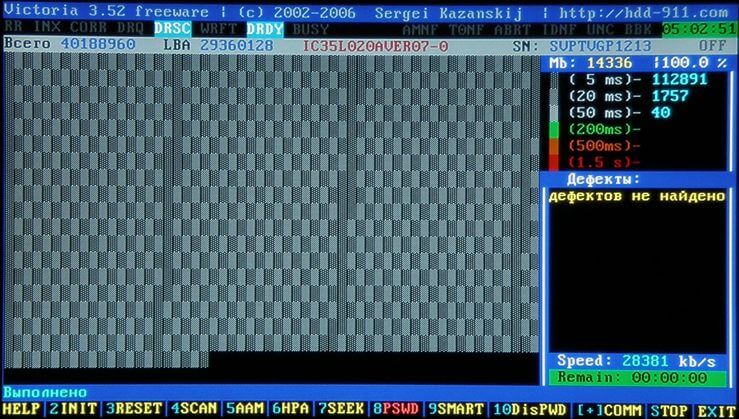
Следует помнить, что устаревший жёсткий диск, которому лет 7 долго не проживет. Лучше немедленно его заменить, иначе в один прекрасный момент со всеми вашими файлами и системой придётся попрощаться.
Также, при подозрении на жёсткий диск я хочу, чтобы вы попробовали подключить его к другому порту SATA. Если системная плата у вас также стара, тогда какой-то из портов мог выйти из строя. Хотя такое бывает крайне редко.

Извлеките все внешние устройства, подключенные к вашему ПК: флешки, внешние HDD, смартфоны и прочее.
Возможно, проблема в обновлениях. При подозрении обновлений Windows в появлении ошибки 0xc00000e9, стоит откатиться по точке восстановления.
Инициировать восстановление при загрузке.
Ваша система автоматически позаботится об оставшихся этапах и решит проблему, возникшую во время установки.
Во-первых, добавьте в свой распорядок чистку и дезинфекцию клавиатуры, ноутбука и любых других часто используемых гаджетов.

Использование салфеток для чистки оборудования вполне уместно, но вы должны быть осторожны с какими бы салфетками вы ни пользовались. Если вы хотите избежать непреднамеренного повреждения оборудования, используйте чистящие салфетки для электроники, специально разработанные для этой цели.
Даже самые осторожные из нас обязательно в какой-то момент своей жизни окажутся посреди разлива жидкости. В этой ситуации необходимы быстрые действия: как только произойдет утечка, выключите компьютер и отключите от источника питания.
Затем начните процесс удаления всей лишней жидкости. Важно помнить, что то, что вы не видите жидкости, оставшейся на поверхности, не означает, что она полностью исчезла.
Мы понимаем, насколько заманчиво работать, не вставая с кровати или дивана, но настоятельно не рекомендуем использовать ноутбук на мягких поверхностях, таких как кровати, подушки и другие подобные предметы.
Предпочтительнее работать на твердых, хорошо вентилируемых поверхностях, чем на мягких. Если положить устройство на мягкую поверхность, оно может перегреться, что особенно опасно во время видеосвязи.
Еще одна полезная практика — часто перезагружать компьютер. Мы рекомендуем перезагружать компьютер не реже одного раза в неделю, чтобы он работал бесперебойно. Это помогает в очистке сохраненных данных и сбросе памяти вашего компьютера.
И, пока мы говорим об управлении памятью, убедитесь, что рабочая нагрузка на вашем ноутбуке управляема. Не забудьте также установить на свой компьютер инструмент диагностики оборудования, чтобы свести к минимуму повреждения.
Сообщите нам в разделе комментариев ниже, какое решение лучше всего подошло вам, а также о том, насколько хорошо вы заботитесь о своем оборудовании. Спасибо за чтение!












